Websj-mstcust: Perbedaan revisi
Dari Yasunli Enterprise Software
Anastasiacl (bicara | kontrib) |
Anastasiacl (bicara | kontrib) |
||
| Baris 1: | Baris 1: | ||
| − | '''INSTRUKSI KERJA: | + | '''INSTRUKSI KERJA: MASTER CUSTOMER''' |
pada Yasunli Web SJ | pada Yasunli Web SJ | ||
| + | ---- | ||
| + | Pada halaman ini terdapat IK untuk menambah atau memperbarui data customer.<br /> | ||
---- | ---- | ||
1. Pilih menu '''Master Customer''' <br /> | 1. Pilih menu '''Master Customer''' <br /> | ||
[[Berkas:Mst cust.png|1028px]]<br /><br /> | [[Berkas:Mst cust.png|1028px]]<br /><br /> | ||
2. Pilih '''Add Customer'''<br /> | 2. Pilih '''Add Customer'''<br /> | ||
| − | 3. | + | 3. Akan muncul form seperti gambar berikut: <br /> |
[[Berkas:Mst cust add.png|1028px]]<br /><br /> | [[Berkas:Mst cust add.png|1028px]]<br /><br /> | ||
4. Isi form seperti contoh berikut: <br /> | 4. Isi form seperti contoh berikut: <br /> | ||
| − | [[Berkas:Mst cust add eg.png| | + | [[Berkas:Mst cust add eg.png|514px]]<br /><br /> |
| + | 5. Setelah mengisi, klik '''OK''' <br /> | ||
| + | 6. Selesai <br /><br /> | ||
| + | |||
| + | Berikut flowchart untuk menambah customer:<br /> | ||
| + | [[Berkas:WEB SJ-MST CUST(1).png|300px]]<br /> | ||
| + | ''Flowchart Add Customer'' | ||
Revisi per 15 Februari 2021 05.32
INSTRUKSI KERJA: MASTER CUSTOMER pada Yasunli Web SJ
Pada halaman ini terdapat IK untuk menambah atau memperbarui data customer.
1. Pilih menu Master Customer
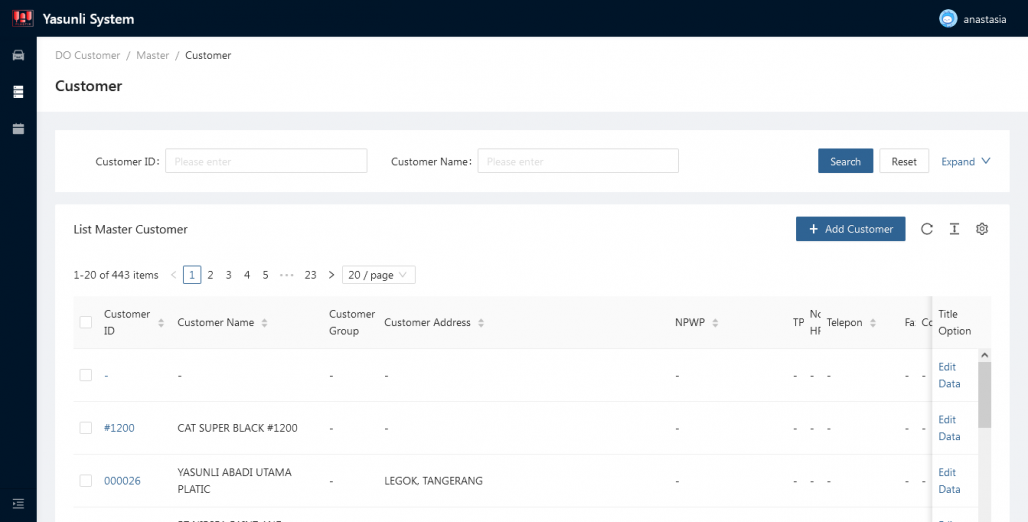
2. Pilih Add Customer
3. Akan muncul form seperti gambar berikut:

4. Isi form seperti contoh berikut:
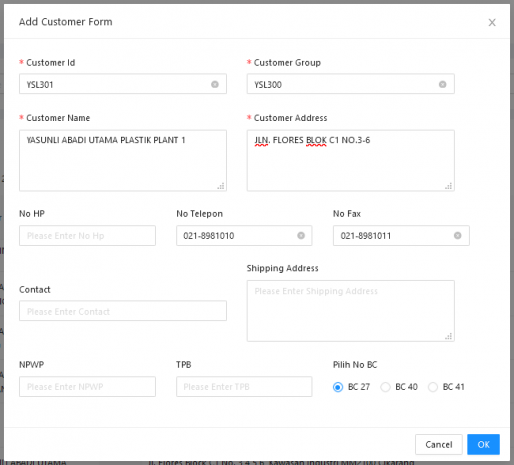
5. Setelah mengisi, klik OK
6. Selesai
Berikut flowchart untuk menambah customer:
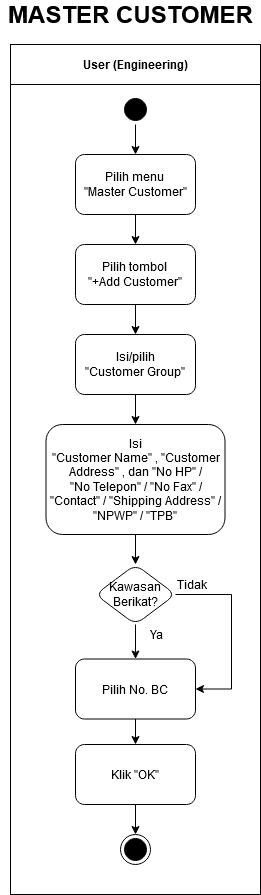
Flowchart Add Customer